
A rápida difusión e crecente popularidade dos teléfonos intelixentes da marca chinesa Meizu está asociada non só a unha excelente relación prezo / rendemento, senón tamén á presenza nos dispositivos do sistema operativo propietario FlymeOS baseado en Android, baixo o cal funcionan todos os dispositivos do fabricante. Analicemos como se actualiza, reinstala e substitúese este firmware personalizado nun dos modelos máis populares de Meizu: o teléfono M2 Note.
Antes de continuar co procedemento para reinstalar o software do sistema, débese notar que o proceso de actualización e reinstalación do firmware nos dispositivos Meizu é un dos máis seguros e fáciles en comparación cos dispositivos Android doutras marcas.

Algún risco de danos na parte do software está presente só ao instalar solucións modificadas de desenvolvedores de terceiros. Neste caso, non se debe esquecer o seguinte.
O propietario do teléfono intelixente decide sobre a realización de certos procedementos co dispositivo e tamén é responsable dos resultados e consecuencias. A administración de lumpics.ru e o autor do artigo non son responsables das posibles consecuencias negativas das accións dos usuarios.
Tipos e versións de FlymeOS
Antes de que comece a instalación do software do sistema no Meizu M2 Not, é preciso descubrir que firmware está instalado no dispositivo e determinar o obxectivo final de manipular o dispositivo, é dicir, a versión do sistema que se instalará.

Actualmente, para Meizu M2 Notes hai ese firmware:
- G (Global): software instalado polo fabricante en teléfonos intelixentes deseñados para a súa implantación no mercado internacional. O software con índice G é a mellor solución para os usuarios da rexión de fala rusa, xa que ademais da localización adecuada, o firmware non está repleto de aplicacións e servizos chineses innecesarios na maioría dos casos e tamén se pode equipar con programas de Google.
- Eu (Internacional) é unha antiga denominación de firmware Global utilizada para clasificar o software baseado no Flyme OS 4 anticuado e case sen uso na actualidade.
- A (Universal) é un tipo de software de sistema universal que se pode atopar nos dispositivos M2 Note deseñados tanto para o mercado internacional como para o chinés. Dependendo da versión, pode que non se caracterice pola presenza de localización rusa, hai servizos e aplicacións chinesas.
- U (Unicom), C (China Mobile): tipos de sistemas para usuarios que viven e usan teléfonos intelixentes Meizu na illa de China (U) e dentro do resto da RPC (C). Non hai idioma ruso, do mesmo xeito que os servizos / aplicacións de Google, o sistema está repleto de servizos e aplicacións chinesas.
Para determinar o tipo e versión do sistema operativo instalado no dispositivo, ten que facer o seguinte.
- Vaia á configuración de FlymeOS.
- Desprácese a lista de opcións ata o fondo, atopa e abre o elemento "Acerca do teléfono" ("Acerca do teléfono").
- Un índice que indica o tipo de firmware é parte do valor "Número de compilación" ("Número de compilación").
- Para a maioría dos propietarios de Meizu M2 Note, a mellor solución é a versión global de FlaimOS, polo que este tipo de software do sistema usarase nos exemplos seguintes.
- Os pasos necesarios para migrar desde China a versións de software global inclúense nos procedementos preparatorios. Estas manipulacións realízanse antes de instalar directamente o software do sistema no dispositivo e descríbense a continuación no artigo.




Onde obter o firmware
O fabricante Meizu ofrece a posibilidade de descargar o firmware dos seus propios recursos oficiais. Para obter os últimos paquetes FlymeOS para M2 Note, pode utilizar as seguintes ligazóns:
- Versións chinesas:
- Versións globais:
Descarga o firmware chinés oficial para Meizu M2 Note

Descarga o firmware global para Meizu M2 Note desde o sitio web oficial

Todos os paquetes e ferramentas empregados nos exemplos seguintes están dispoñibles para descargarse nas ligazóns que se poden atopar nas instrucións pertinentes deste material.
Preparación
A preparación adecuada determina o éxito de case calquera evento, e o proceso de instalación de software en Meizu M2 Note non é unha excepción. Para obter os resultados desexados, siga os pasos seguintes.

Condutores
En canto ao emparellamento de Meizu M2 Notes cun ordenador, o teléfono normalmente non proporciona aos seus usuarios ningún problema con este problema. Os controladores necesarios para a interacción entre o dispositivo e o PC están integrados no firmware de fábrica e a maioría das veces instálanse automaticamente.

Se os compoñentes necesarios non se instalan automaticamente, debes usar o CD-ROM virtual integrado na memoria do dispositivo, que contén o instalador.
- Durante a instalación dos controladores, o teléfono debe estar acendido "Depuración por USB". Para habilitar esta opción, siga o camiño: "Configuración" ("Configuración") - "Accesibilidade" ("Oportunidades especiais") - "Opcións para desenvolvedores" ("Para desenvolvedores").
- Mover o interruptor "Depuración USB" ("Depuración por USB") a Activado e responde afirmativamente na xanela de solicitude aparecida, que indica os riscos de usar a función facendo clic Ben.
- Se está a usar un ordenador con Windows 8 e superior para manipular o dispositivo, ten que desactivar a verificación de sinatura dixital dos compoñentes do sistema antes de iniciar o instalador do controlador.
- Conectamos a nota M2 ao PC usando o cable, deslizamos a cortina de notificación cara abaixo e abrimos o elemento que che permite seleccionar o tipo de conexión USB que se empregará. A continuación, na lista de opcións que se abre, estableza a marca xunto ao elemento "CD-ROM incorporado" ("CD-ROM incorporado").
- Abre a xanela que aparece "Este ordenador" disco virtual e busca papá "Controladores USB"que contén compoñentes para instalación manual.
- Instale controladores ADB (ficheiro android_winusb.inf)

e o modo de firmware MTK (cdc-acm.inf).

Ao instalar os controladores manualmente, siga as instrucións do material no enlace:
Lección: Instalación de controladores para o firmware Android


Ler máis: Desactive a verificación de sinatura dixital do controlador


No caso de que M2 Not non estea cargado en Android, e non é posible usar o SD incorporado, o contido deste último pódese descargar desde a ligazón:
Descarga controladores para a conexión e o firmware Meizu M2 Note

Conta Flyme
Ao mercar un dispositivo Meizu que se executa baixo o shell propietario de Flyme, pode contar coa posibilidade de utilizar todas as vantaxes dun ecosistema de aplicacións e servizos suficientemente desenvolvido creado polo desenvolvedor do smartphone. Para acceder a unha serie de funcións, incluídas as que serán necesarias no proceso de preparación. firmware, precisa dunha conta Flyme.

Teña en conta que rexistrar unha conta e ingresala no teléfono simplifica moito obter dereitos de root, así como crear unha copia de seguridade dos datos do usuario. Isto falaremos a continuación, pero en xeral podemos dicir que cada conta Flyme precisa dunha conta Flyme. Podes rexistrar unha conta directamente desde o teléfono intelixente, pero, por exemplo, en versións chinesas de FlymeOS isto pode ser difícil. Polo tanto, o máis correcto será o proceso de creación dunha conta desde un PC.
- Abrimos a páxina para rexistrar unha nova conta premendo na ligazón:
- Encha o campo para introducir o número de teléfono seleccionando o código de país da lista despregable e ingresando os números manualmente. A continuación, fai clic "Fai clic para pasar" e realiza a sinxela tarefa "Non es un robot". Despois diso, o botón está activo "Rexístrese agora"fai clic nel.
- Estamos agardando SMS cun código de verificación,

que ingresamos no campo apropiado na páxina do seguinte paso de rexistro e logo faga clic "SEGUINTE".
- O seguinte paso é inventar e entrar no campo "Contrasinal" contrasinal para a conta e logo faga clic ENVÍO.
- Abrirase a páxina de xestión de perfís, onde podes establecer un apelido e avatar significativos (1), cambiar o contrasinal (2), engadir un enderezo de correo electrónico (3) e preguntas de seguridade para restaurar o acceso (4).
- Estableza o nome da conta (Nome da conta), que será necesario para ingresar no smartphone:
- Fai clic na ligazón "Establecer o nome da conta de Flyme".
- Insira o nome desexado e faga clic "Gardar".


Ten en conta que como resultado da manipulación obtemos o inicio de sesión para acceder á conta Flyme do formulario nome de [email protected], que é tanto inicio de sesión como correo electrónico no ecosistema Meizu.
- No smartphone, abre a configuración do dispositivo e vai ao elemento "Conta Flyme" ("Conta Flyme") sección "Conta" ("Conta"). Seguinte clic "Iniciar sesión / Rexistrarse" ("Iniciar sesión / Rexistrarse"), despois introduza o nome da conta (campo superior) e contrasinal (campo inferior) especificados durante o rexistro. Empuxar "Iniciar sesión" ("ENTRADA").
- Nesta conta pódese considerar a creación finalizada.
Rexístrese unha conta Flyme no sitio web oficial de Meizu







Copia de seguridade
Cando parpadea calquera dispositivo, xorde unha situación cando todos os datos contidos na súa memoria, incluída a información do usuario (contactos, fotos e vídeos, aplicacións instaladas, etc.) serán eliminados é un caso estándar e bastante común.

Para evitar a perda de información importante, cómpre facer unha copia de seguridade. En canto a Meizu M2 Notes, pódese crear unha copia de seguridade mediante varios métodos. Por exemplo, pode usar unha das formas de gardar información antes de chamar os dispositivos Android do artigo:
Ler máis: Como facer un backup dos dispositivos Android antes do firmware
Ademais, o fabricante creou unha boa ferramenta para crear copias de seguridade de datos importantes de usuario para teléfonos intelixentes Meizu sen usar ferramentas de terceiros. Usando as funcións da conta Flyme, pode gardar completa ou parcialmente unha copia de case todos os seus datos, incluídos os axustes do sistema, as aplicacións instaladas, contactos, mensaxes, historial de chamadas, datos do calendario, fotos.
- Entramos "Configuración" Seleccione o teléfono ("Configuración") "Acerca do teléfono" ("Acerca do teléfono"), entón "Almacenamento" ("Memoria").
- Elixe unha sección "Copia de seguridade e restauración" ("Copia de seguridade"), faga clic "Permitir" ("Permitir") na xanela para solicitar permisos para acceder a compoñentes e, a continuación, o botón "VOLVER AQUÍ" ("FACER UN RETROCUPO").
- Establecemos as marcas xunto aos nomes dos tipos de datos que queremos gardar e iniciamos a copia de seguridade facendo clic "COMEZAR A REALIZAR" ("COMEZAR A COPIAR"). Estamos á espera do final do almacenamento de información e prememos "FEITO" ("PRESTADO").
- A copia de copia de seguridade predeterminada está almacenada na raíz da memoria do dispositivo no directorio "copia de seguridade".
- É altamente recomendable copiar o cartafol de copia de seguridade nun lugar seguro (unidade de PC, servizo na nube), porque algunhas operacións requiren un formato completo da memoria, que tamén eliminará a copia de seguridade.




Ademais. Sincronización con Meizu Cloud.
Ademais de crear unha copia de seguridade local, Meizu permítelle sincronizar os datos básicos dos usuarios co seu propio servizo en nube e, se é necesario, restaurar a información simplemente iniciando sesión na conta Flyme. Para implementar a sincronización automática continua, faga o seguinte.
- Seguimos o camiño: "Configuración" ("Configuración") - "Conta Flyme" ("Conta Flyme") - "Sincronización de datos" ("Sincronización de datos").
- Para copiar datos constantemente na nube, mova o conmutador "Sincronización automática" en posición Activado. A continuación marcamos os datos cuxa reserva é necesaria e prememos o botón "SYNC AGORA".
- Ao finalizar o procedemento, pode estar seguro da seguridade de case toda a información máis importante que poida estar contida no dispositivo.


Obtendo dereitos de raíz
Para realizar manipulacións graves co software do sistema Meizu M2 Note, son necesarios os dereitos do Superuser. Para os propietarios do dispositivo en cuestión que rexistraron unha conta Flyme, o procedemento non presenta dificultades e realízase polo seguinte método oficial.

- Comprobamos que o teléfono está conectado á conta Flyme.
- Aberto "Configuración" ("Configuración"), selecciona o elemento "Seguridade" ("Seguridade") sección "Sistema" ("Dispositivo"), despois faga clic "Permiso raíz" ("Acceso raíz").
- Marque a caixa "Aceptar" ("Aceptar") no texto do aviso sobre as posibles consecuencias negativas do uso de dereitos raíz e faga clic Ben.
- Insira o contrasinal da conta Flame e faga clic Ben. O smartphone reiniciarase automaticamente e comezará xa con privilexios de Superuser.



Ademais. No caso de que o uso da conta Flyme e o método oficial de obter dereitos raíz sexa imposible por calquera motivo, pode utilizar a aplicación KingRoot. Descríbense no material as manipulacións realizadas co programa, realizadas co fin de obter os dereitos do Superuser:
Lección: obtención de dereitos de root mediante KingROOT para PC

ID de substitución
Se cambia de versións de software destinadas ao uso en China ao firmware Global, terá que cambiar o identificador de hardware. Seguindo as instrucións seguintes, o Meizu M2 Note "chinés" convértese nun dispositivo "europeo", no que pode instalar software que conteña servizos rusos, Google e outros beneficios.
- Asegurámonos de que o dispositivo ten dereitos de Superuser.
- Instala a aplicación "Terminal Emulator para Android" dunha das seguintes formas:
- A ferramenta está dispoñible en Google Play.
Descarga o terminal para cambiar o identificador de nota de Meizu M2 en Play Market
- Se os servizos de Google e, en consecuencia, Play Market non están dispoñibles no sistema, descargue o ficheiro Terminal_1.0.70.apk usando a seguinte ligazón e cópiao na memoria interna do dispositivo.
Descarga do terminal para cambiar o identificador Meizu M2 Note
Instale a aplicación executando o ficheiro APK no xestor de ficheiros.

- A ferramenta está dispoñible en Google Play.
- Descargue o arquivo que conteña un script especial para cambiar o identificador de Meizu M2 Note.
- Desempaque o paquete de script e coloque o ficheiro chid.sh á raíz da memoria interna do smartphone.
- Lanzamos "Emulador de terminal". Redacción dun equipo
sue fai clic Introduza no teclado virtual.
Concede o botón - dereitos raíz da aplicación "Permitir" na xanela de solicitude e "Aínda permitir" na xanela de aviso.
- O resultado do comando anterior debería ser un cambio de carácter
$en diante#na liña de entrada do comando do terminal. Redacción dun equiposh /sdcard/chid.she fai clic Introduza. Despois, o dispositivo reiniciarase automaticamente e comezará xa cun novo identificador. - Para asegurarte de que todo se realizou correctamente, debes realizar os dous pasos anteriores. Se o identificador é adecuado para instalar a versión global do SO, o terminal emitirá unha notificación.

Descargue o script para cambiar o identificador Meizu M2 Note



Firmware
A continuación móstranse dous posibles xeitos de instalar, actualizar e volver a unha versión anterior do FlymeOS oficial en Meizu M2 Note, así como instrucións para instalar solucións modificadas (personalizadas). Antes de realizar as manipulacións, debes estudar as instrucións do método seleccionado do principio ao final e preparar todo o que necesites.

Método 1: Recuperación de fábrica
Este xeito oficial de instalar o sistema é o máis preferible desde o punto de vista da seguridade de uso. Usando este método, pode actualizar FlymeOS, así como volver a versións anteriores. Ademais, o método pode ser unha solución eficaz se o dispositivo non se inicia en Android.
No exemplo seguinte, a versión FlymeOS 5.1.6.0G está instalada nun dispositivo con FlymeOS 5.1.6.0A e un identificador modificado anteriormente.
- Descarga o paquete de software do sistema. O arquivo usado no exemplo está dispoñible para a súa descarga na ligazón:
Descarga o firmware FlymeOS 5.1.6.0G para Meizu M2 Note
- Sen renomear, copie o ficheiro actualizar.zip á raíz da memoria interna do dispositivo.
- Arrancamos na recuperación. Para iso, en Meizu M2 Note apagouse, manteña premido o botón de subir o volume e, manténdoo premido, prema a tecla de acendido. Despois da vibración Inclusión soltar, e "Volume +" Manteña ata que apareza a pantalla como na foto de abaixo.
- No caso de que o paquete de actualización non se copie na memoria interna do dispositivo antes de entrar en recuperación, pode conectar o smartphone en modo de recuperación á PC cun cable USB e transferir o ficheiro co sistema á memoria do dispositivo sen cargalo en Android. Con esta opción de conexión, o smartphone é detectado polo ordenador como un disco extraíble "Recuperación" Capacidade de 1,5 GB, na que é necesario copiar o paquete "Actualizar.zip"
- Estableza a marca no parágrafo "Limpar datos"implica limpeza de datos.

Se está a actualizar a versión e a utiliza para instalar un paquete co firmware do mesmo tipo que o xa instalado, é posible que non necesite limpalo, pero en xeral esta operación é moi recomendable.
- Pulsador "Inicio". Isto iniciará o proceso de comprobación do paquete co software e despois iniciará o proceso de instalación del.
- Estamos á espera de que se complete a instalación da nova versión de Flym, despois de que o smartphone se reinicie automaticamente no sistema actualizado. Só precisa esperar á inicialización dos compoñentes instalados.
- Resta realizar a configuración inicial do shell, se se limparon os datos,

e o firmware pode considerarse completo.






Método 2: instalador de actualización incorporado
Este método de instalación do software do sistema en Meizu M2 Note é o máis sinxelo posible. En xeral, pode recomendarse actualizar a versión de FlymeOS en teléfonos intelixentes totalmente funcionais.
Ao usar o método, todos os datos contidos no smartphone gárdanse, a non ser que o usuario especifique o contrario antes de instalar a actualización. No exemplo seguinte, o firmware oficial FlymeOS 6.1.0.0G está instalado enriba da versión 5.1.6.0G instalado de primeira forma.

- Descarga o paquete coa versión actualizada do software.
Descarga o firmware FlymeOS 6.1.0.0G para Meizu M2 Note
- Sen desempaquetar, coloca o ficheiro actualizar.zip á memoria interna do dispositivo.
- Abra o xestor de ficheiros do teléfono intelixente e busque o ficheiro copiado anteriormente actualizar.zip. A continuación, só tes que facer clic no nome do paquete. O sistema detectará automaticamente que se está a ofrecer unha actualización e demostrará unha xanela confirmando a capacidade para instalar o paquete.
- A pesar do procedemento opcional, marque a caixa "Restablecer datos". Isto evitará problemas no futuro debido á presenza de información residual e a posible "traba" do antigo firmware.
- Pulsador Actualizar agoraComo resultado do cal o Meizu M2 Note reiniciará, verificará e instalará o paquete automaticamente actualizar.zip.
- Ata a reiniciación no sistema actualizado ao rematar a instalación do paquete lévase a cabo sen intervención do usuario.
- Como podes ver, todo é moi sinxelo e literalmente en 10 minutos, polo que podes obter a última versión do sistema para teléfonos intelixentes Meizu - FlymeOS 6!
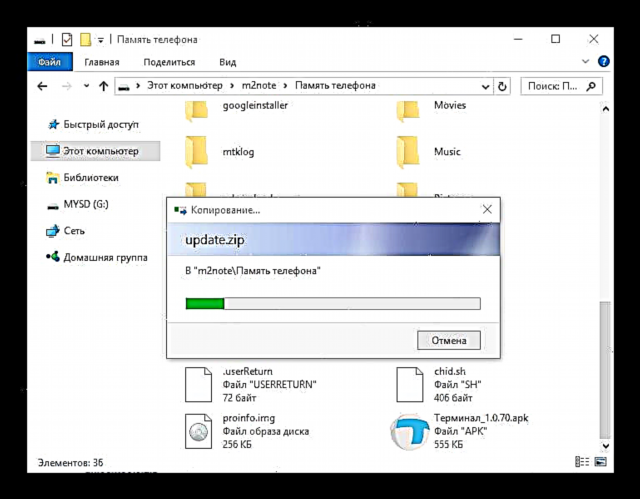





Método 3: firmware personalizado
As características técnicas das Meizu M2 Notes permiten crear desenvolvedores de terceiros e os propietarios de dispositivos instalar e usar versións moi funcionais do software do sistema, baseadas en versións modernas de Android, incluído 7.1 Nougat. Usar tales solucións permítelle obter o último software, sen esperar a que o desenvolvedor publique unha actualización do shell oficial de FlymeOS (é probable que isto non suceda en absoluto, porque o modelo en cuestión non é o máis recente).

Para Meizu M2 Note, lanzáronse moitos sistemas operativos modificados baseándose nas solucións de equipos de desenvolvemento tan coñecidos como CyanogenMod, Lineage, MIUI Team, así como usuarios comúns entusiastas. Todas estas solucións instálanse do mesmo xeito e precisan as seguintes accións para a súa instalación. Siga as instrucións claramente.
Desbloqueo do cargador de arranque
Antes de que sexa posible instalar a recuperación modificada e o firmware personalizado en Meizu M2 Notes, débese desbloquear o cargador de arranque do dispositivo. Suponse que antes do procedemento, FlymeOS 6 está instalado no dispositivo e reciben os dereitos raíz. Se non é así, debería seguir os pasos dunha das formas de instalar o sistema descrito anteriormente.

Como ferramenta para desbloquear o cargador de arranque Meizu M2 Note, utilízase un controlador flash case universal para dispositivos MTK SP FlashTool, así como un conxunto de imaxes de ficheiros especialmente preparadas. Descarga o arquivo con todo o que necesitas desde o enlace:
Descarga SP FlashTool e ficheiros para desbloquear o Meizu M2 Noteloader
Se non hai experiencia con SP FlashTool, é moi recomendable que te familiarices co material que describe os conceptos e obxectivos básicos dos procedementos realizados a través da aplicación.
Vexa tamén: Firmware para dispositivos Android baseados en MTK a través de SP FlashTool
- Desempaque o arquivo descargado da ligazón anterior nun directorio separado no disco.
- Lanzamos FlashTool en nome do administrador.
- Engadir á aplicación "DescargarAgente" premendo o botón adecuado e seleccionando un ficheiro MTK_AllInOne_DA.bin na xanela do Explorador.
- Descarga o botón de dispersión "Cargando dispersión" e selección de ficheiros MT6753_Android_scatter.txt.
- Fai clic no campo "Localización" punto oposto "secro" e seleccione o ficheiro na xanela do Explorador que se abre segro.imgsituado ao longo do camiño "SPFlashTool desbloquear imaxes".
- Apague o smartphone completamente, desconécteo do PC, se está conectado e prema o botón "Descargar".
- Conectamos M2 Non co porto USB do ordenador. A sobreescritura dunha sección debería comezar automaticamente. Se isto non sucede, instale manualmente o controlador situado no directorio "Controlador de teléfono MTK" cartafoles "SPFLashTool".
- Ao rematar a sección de gravación "secro"o que dirá a xanela aparecida "Descargar OK", desconecte o smartphone do porto USB. NON acenda o dispositivo.
- Peche a fiestra "Descargar OK"logo engada os ficheiros aos campos, actuando de xeito similar ao procedemento descrito no paso nº 5 desta instrución:
- "precarga" - arquivo preloader_meizu6753_65c_l1.bin;
- "lk" - arquivo lk.bin.

- Cando termine de engadir ficheiros, faga clic "Descargar" e conecte o Meizu M2 Note ao porto USB.
- Estamos á espera de que a redacción das seccións de memoria do dispositivo remate e desconecte o smartphone do PC.






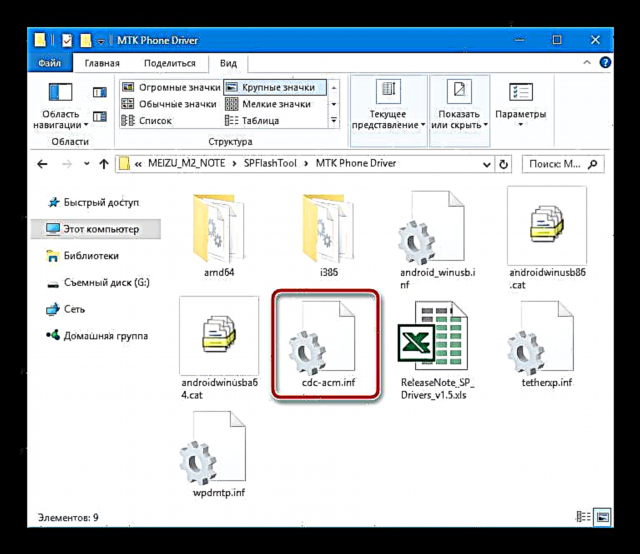




Como resultado, obtemos un bootloader desbloqueado. Pode iniciar o teléfono e continuar utilizándoo ou continuar ao seguinte paso, que implica instalar unha recuperación modificada.
Instalación TWRP
Probablemente non haxa outra ferramenta tan sinxela para instalar firmware personalizado, parches e varios compoñentes como recuperación modificada. En Maze M2 Note, a instalación de software non oficial pode levarse a cabo exclusivamente mediante o uso de TeamWin Recovery (TWRP).

A instalación dun ambiente de recuperación modificado só é posible nun teléfono cun método desbloqueado por riba do cargador de arranque.
- Para a instalación, o FlashTool anterior do arquivo úsase para desbloquear o cargador de arranque e a propia imaxe TWRP pódese descargar desde a ligazón:
Descarga Recovery TeamWin (TWRP) para Meizu M2 Note
- Despois de descargar o arquivo TWRP_m2note_3.0.2.zip, desempaquéao, obtendo un cartafol coa imaxe-ficheiro necesaria para a transferencia ao dispositivo.
- Instalamos un xestor de ficheiros no smartphone que pode ter acceso completo á memoria do dispositivo. A solución case perfecta é ES File Explorer. Podes descargar o programa en Google Play Store:
Descarga ES File Explorer no Google Play Store

Ou na tenda de aplicacións para Android Meizu:
- Abra o Explorador de ficheiros ES e concede os dereitos de Superuser da aplicación. Para iso, abra o panel de opcións da aplicación e seleccione o conmutador Explorador raíz en posición Activadoe, a continuación, responda si á pregunta sobre como conceder privilexios na xanela de solicitude do xestor de dereitos raíz.
- Vai ao directorio "Sistema" e elimina o ficheiro recovery-from-boot.p. Este compoñente foi deseñado para sobrescribir a partición co ambiente de recuperación á solución de fábrica cando o dispositivo está acendido, polo tanto pode interferir coa instalación dunha recuperación modificada.
- Seguimos os pasos 2-4 das instrucións para desbloquear o cargador de arranque, é dicir. lanza FlashTool e logo engade "Disperso" e "DescargarAgente".
- Faga clic co botón esquerdo do mouse nun campo "Localización" parágrafo "recuperación" abrirá a xanela do Explorador na que precisa seleccionar unha imaxe TWRP_m2note_3.0.2.imgobtida no primeiro paso desta instrución.
- Empuxar "Descargar" e conecte Meizu M2 Notes no estado de apagado á PC.
- Estamos á espera do final da transferencia de imaxe (a aparición da xanela "Descargar OK") e desconecte o cable USB do dispositivo.







Unha combinación de teclas de hardware úsase para entrar en TeamWinRecovery. "Volume +" e "Nutrición"suprimida na máquina apagada ata que apareza a pantalla principal do ambiente de recuperación.

Instalación de firmware modificado
Despois de desbloquear o cargador de arranque e instalar unha recuperación modificada, o usuario recibe todas as opcións para instalar calquera firmware personalizado. O exemplo seguinte usa un paquete de SO Remix de resurrección baseado en Android 7.1. Unha solución estable e totalmente funcional que incorpora o mellor dos produtos do equipo LineageOS e AOSP.

- Descarga o paquete zip con Resurrection Remix e colócao na memoria interna do dispositivo ou nunha tarxeta microSD instalada no Meizu M2 Note.
Descarga o firmware modificado de Android 7 para Meizu M2 Note
- Instalaremos a través de TWRP. A falta de experiencia no ambiente, recoméndase que te familiarices primeiro co material aquí:
Ler máis: Como destellar un dispositivo Android a través de TWRP
- Despois de copiar o ficheiro personalizado, cargámonos no ambiente de recuperación. Mover o interruptor "Swype para permitir modificacións" á dereita
- Asegúrese de limpar as particións "DalvikCache", "Caché", "Sistema", "Datos" a través do menú chamado polo botón "Limpar avanzado" da lista de opcións "Limpar" na pantalla principal do contorno.
- Despois do formato, volvemos á pantalla principal de recuperación e instalamos o paquete de software copiado anteriormente a través do menú "Instalar".
- Ao final da instalación, reiniciamos no sistema actualizado premendo o botón "Reiniciar sistema" en recuperación e á espera dunha inicialización bastante longa de todos os compoñentes instalados.
- Ademais. Se precisa empregar servizos de Google nun firmware modificado, debes usar as instrucións para instalar o paquete Gapps do artigo:
Lección: Como instalar os servizos de Google despois do firmware

Instalamos o paquete necesario mediante TWRP.
- Despois de todas as manipulacións, chegamos ao Maze M2 Notes case "limpo", unha versión de Android modificada da última versión.






Como podes ver, o fabricante Meizu creou todas as condicións para unha boa actualización do software do sistema do modelo M2 Note. Incluso a instalación dunha solución informal modificada pode ser realizada polo propio propietario do teléfono intelixente. Non esquezas a necesidade de crear unha copia de seguridade antes da manipulación e siga claramente as instrucións. Neste caso, un resultado positivo e, polo tanto, o funcionamento perfecto do smartphone está garantido.























